Да ли желите да поново проживите златне дане Nintendo 64 конзоле на свом Linux рачунару? Уз помоћ емулатора, то је сасвим могуће. У овом тексту ћемо објаснити како једноставно покренути N64 ROM-ове директно на вашем Linux десктопу. Од свих ретро конзола, N64 је имао најмање развоја око себе, тако да је могуће да ћете наићи на неке потешкоће у зависности од Linux дистрибуције коју користите.
УПОЗОРЕЊЕ: Ако желите, погледајте видео упутство на крају овог чланка.
Напомена: Сајт не подржава нити охрабрује нелегално преузимање или дистрибуцију ROM фајлова за N64. Уколико желите да користите емулаторе, користите искључиво сопствене ROM фајлове игара које сте легално направили резервне копије.
Инсталирање M64Py емулатора
Ubuntu/Debian
Преузмите најновији DEB пакет M64Py емулатора са датог линка, а затим отворите терминал. У терминалу, користите cd команду да бисте отишли у ~/Downloads директоријум.
Напомена: Корисници Debian-а ће можда морати да користе apt-get уместо apt, у зависности од верзије дистрибуције.
cd ~/Downloads
Инсталирајте пакет са dpkg командом:
sudo dpkg -i *.deb
Решите све проблеме са зависностима користећи следећу команду:
sudo apt install -f
Arch Linux
Прво инсталирајте python-pysdl2. Важно је напоменути да python-pysdl2 зависност можда неће моћи да се компајлира због неисправних MD5 сума. Да бисте то поправили, покрените га са --skipinteg заставицом током makepkg. Имајте на уму да игнорисање MD5 суме може представљати безбедносни ризик, стога то радите на сопствену одговорност.
Када се python-pysdl2 успешно инсталира:
git clone https://aur.archlinux.org/m64py.git cd m64py makepkg sudo pacman -U *.pkg.tar.xz
Fedora
Посетите SourceForge линк да бисте преузели најновији RPM фајл M64Py емулатора. Након тога, употребите cd команду да бисте ушли у ~/Downloads директоријум.
cd ~/Downloads
Инсталирајте RPM фајл командом:
sudo dnf install *.rpm
openSUSE
Корисници Tumblweed-a могу инсталирати M64Py путем репозиторијума:
sudo zypper addrepo https://ftp.gwdg.de/pub/opensuse/repositories/Emulators/openSUSE_Tumbleweed/ opensuse-emulators sudo zypper install m64py
За друге верзије, посетите OBS, изаберите своју верзију openSUSE и кликните на дугме за инсталацију једним кликом.
Коришћење M64Py емулатора
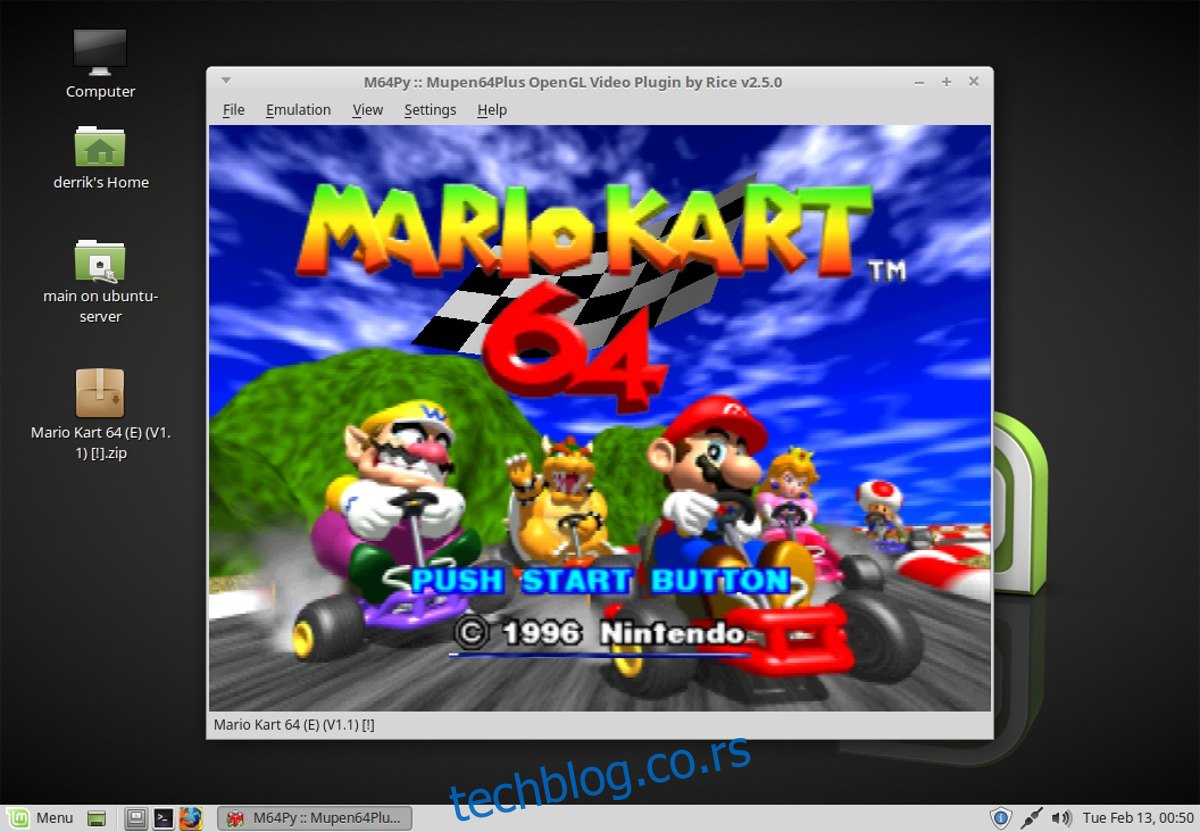
Да бисте учитали Nintendo 64 ROM, покрените M64Py и кликните на „File“ у менију, а затим на „Open ROM“. Емулатор може да учита ROM фајлове на два начина: директним отварањем или учитавањем са листе. Изаберите „Manual…“ и пронађите фајл који желите да отворите у емулатору.
Ако желите да изаберете са листе ROM-ова, кликните на „File“, затим на „Open ROM“, па „From list…“. Подразумевано, не постоји подешен директоријум за претрагу, па када изаберете „From list…“, програм ће исписати поруку „ROM directory not found“ и затражити да поставите нови директоријум.
Усмерите емулатор ка директоријуму где се налазе ваши N64 ROM-ови. Након тога, вратите се на „File“, изаберите „Open ROM“, а затим „From list…“. Игру ћете покренути кликом на један од наслова на листи. Игра би требало одмах да се учита.
Подешавање графике
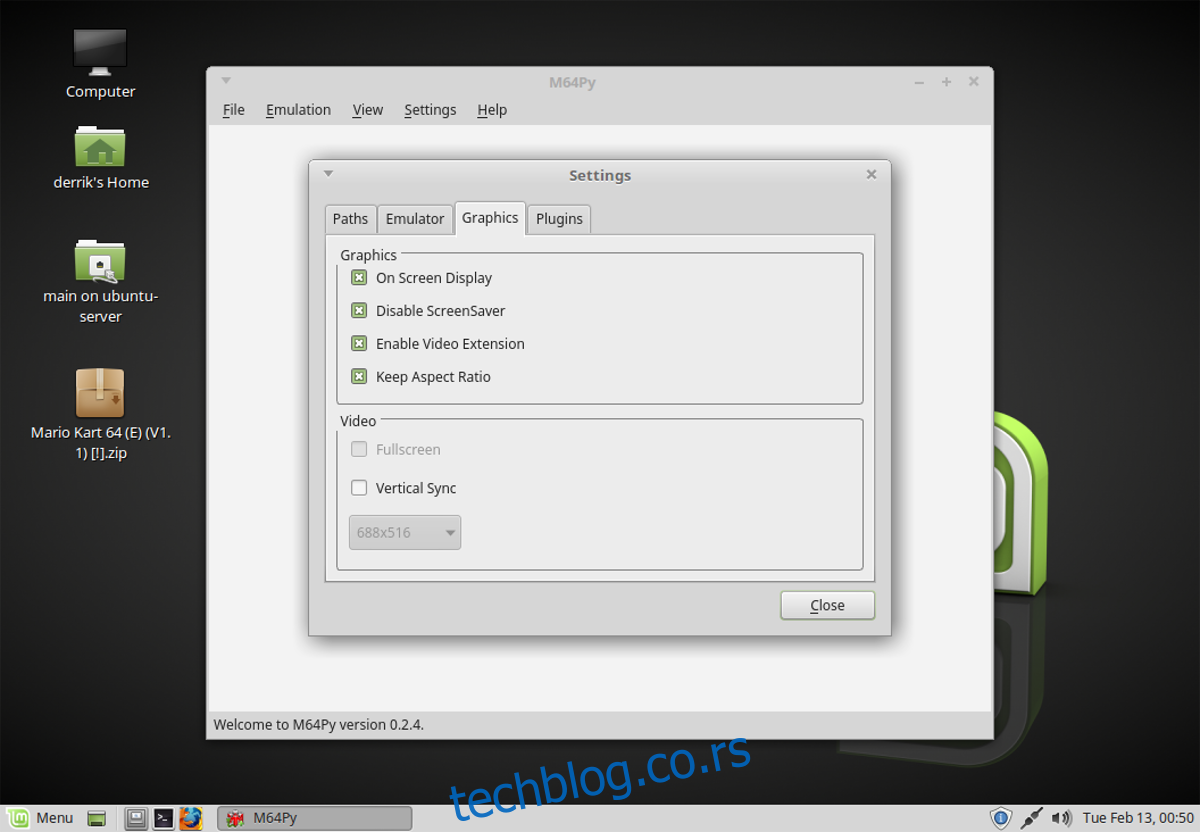
Нажалост, графичка подешавања за M64Py није могуће уређивати док је ROM покренут. Прво затворите игру, а затим изаберите „Settings“. У оквиру подешавања, изаберите „Graphics“ да бисте отворили подешавања графике.
M64Py има врло мало графичких подешавања, и просечном кориснику неће бити потребно ништа да мења. Ипак, ако желите побољшања у графичком приказу емулације N64 игара, ово је место где то можете урадити.
Желите да спречите цепање екрана у играма? Означите поље поред „Vertical Sync“ да бисте омогућили VSync. Поред тога, можете мењати и друга графичка подешавања попут „screen display“ итд.
Конфигурисање контролера
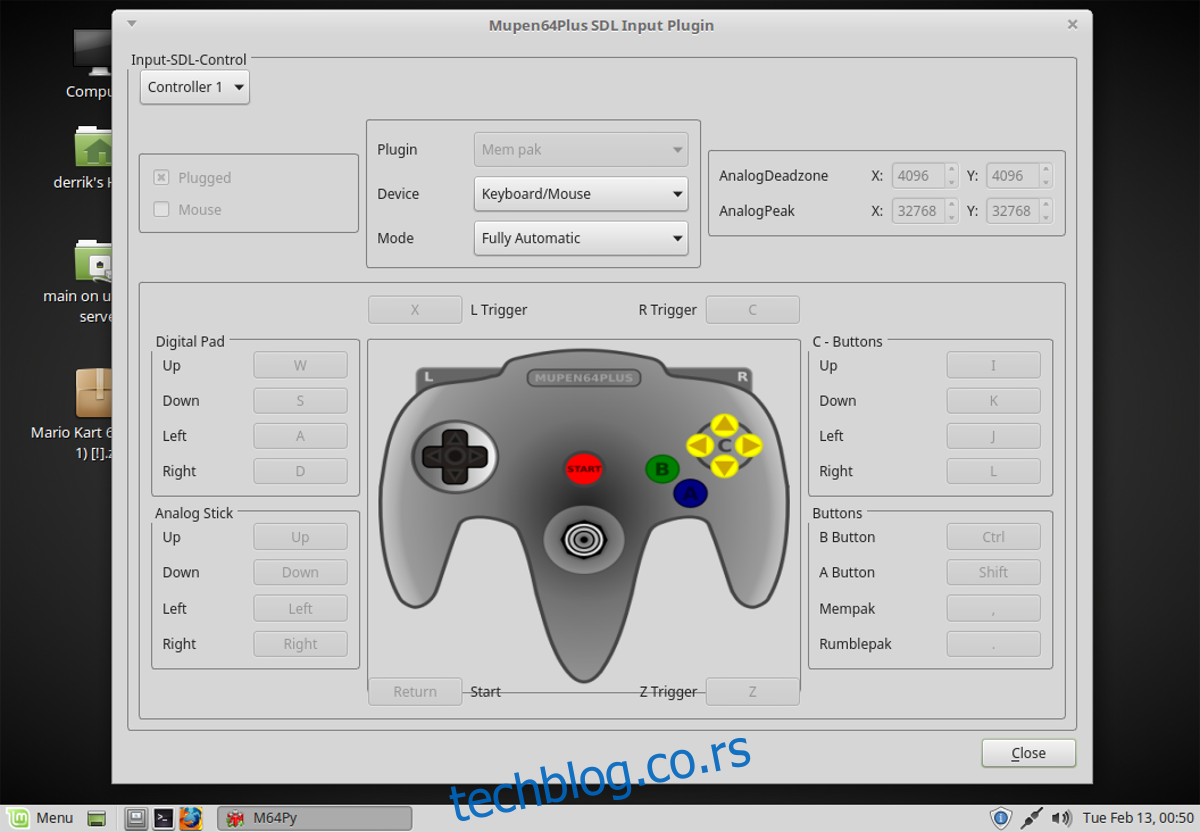
Подешавању конфигурације контролера за M64Py приступате кроз мени „Settings“. Унутар „Settings“ изаберите „Plugins“. У менију за додатке се налазе многа различита подешавања емулатора. Да бисте подесили контролер, пронађите „Input“ област и кликните на „Configure“.
Укључите гамепад и пронађите падајући мени „Device“. Користите тај мени да изаберете свој гамепад. Након тога, мапирајте свако појединачно дугме на гамепаду. Дијаграм лепо објашњава мапу дугмића N64.
Желите да мапирате више од једног контролера? Кликните на падајући мени поред „Input-SDL-Control“ и промените га са „Controller 1“ на било који други контролер који желите да мапирате. Након тога, приступите подешавањима и мапирајте сва дугмад за гамепад који желите да користите.
Снимање и учитавање
Желите да сачувате игру? Користите пречицу на тастатури F5 да брзо сачувате игру. У било ком тренутку можете учитати сачувану позицију помоћу тастера F7. M64Py подржава више слотова за снимање, тако да корисници могу да се пребацују између њих.
Слотовима за снимање приступате кроз „File“ мени. Кликните на „Change State Slot“ да промените слот у који ће се игра сачувати притиском на F5. Ово је корисно ако вам треба више сачуваних позиција у игри.